
Turinys
- Privatus naršymas
- Išvalyti atskiras svetaines
- Išvalyti visą istoriją
- Išvalyti istoriją ir svetainės duomenis
Čia rasite vadovą, kaip išvalyti neseniai atliktą „iPhone“ paieškos istoriją.
„IPhone“ yra tikrai puikus mobiliojo interneto naršyklę ir naudojant „Safari“ programą, tikriausiai yra didžiulė kiekvieno naudotojo dienos dalis. Be standartinės priežiūros, yra keletas priežasčių, kodėl kažkas gali norėti išvalyti savo paieškos istoriją.
Jei neseniai naršyklės istorijoje galėjo būti dovana kitam asmeniui ir norėjote ją išlaikyti privačiai, yra būdų, kaip pašalinti naršymo istoriją telefone.
Kaip išvalyti paieškos istoriją „iPhone“
Čia pateikiamas vadovas, kuriame aprašoma, kaip ištrinti naršymo istoriją „iPhone“
Žiūrėkite vaizdo įrašą, jei norite gauti daugiau informacijos apie „iPhone“ naršyklės istorijos valymą.
Privatus naršymas
Tai gera vieta pradėti nuo istorijos, kaip „iOS“, išvalymo Privatus naršymas „Safari“ režimas sukurtas taip, kad nebūtų stebima jokia istorija.
Atidarę naują naršyklės langą ir „Safari“, o tada paliesdami langų piktogramą, apačioje matysite tekstą „Private“ kairiajame kampe.

Paspaudus šią privačią piktogramą, Safari bus atidarytas naujas naršyklės langas, tačiau jis turės juodos sienos vietoj tradicinės baltos spalvos. Tai vizuali nuoroda, kad „iPhone“ naršoma Privačiai ir valia ne stebėti savo veiksnumą.
Tai puikus būdas išgelbėti bet kokią naršyklės duomenų išvalymo problemą, jei tiesiog reikia atlikti greitą paiešką, nenaudodami jūsų naudojimo.
Išvalyti atskiras svetaines
„Safari“ skirtuko lape (žymės -> Istorija), pamatysite visas neseniai peržiūrėtas nuorodas. Yra galimybė braukite ir Ištrinti pašalinti atskiras svetaines.
Daugelis žmonių gali nenorėti išvalyti visos paskutinės istorijos, nes jie galėjo būti prisijungę prie svetainės arba neseniai atlikti paiešką, kurių jiems reikės vėliau, todėl tai yra puikus būdas pašalinti mažas veiklos sekas, ištrinant laipsniškai.
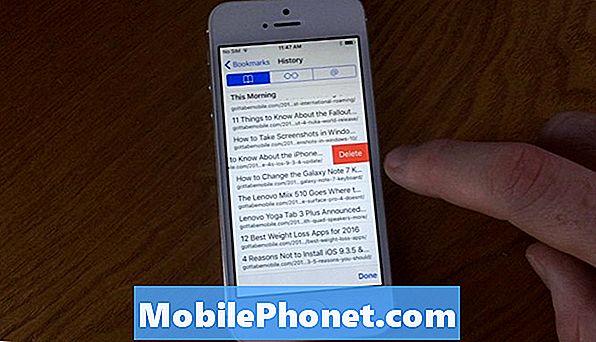
Šis perbraukimas, kad būtų galima tinkamai ištrinti funkcijas, per visus jūsų naršymo istorijos laikotarpius, kad net ir tolimesnė eiga į praeitį vis tiek leistų ištrinti atskirus elementus.
Išvalyti visą istoriją
Tame pačiame „Safari“ istorijos skirtuko lape taip pat pastebėsite a Išvalyti piktograma apačioje teisė ranka pusėje. Tai bus daroma taip, kaip ji teigia, ir išvalo visus elementus, kurie šiuo metu rodomi istorijoje.
Tai puikus būdas ištrinti visus naujausius duomenis vienu smūgiu ir pašalins poreikį po vieną ištrinti atskiras nuorodas.
Išvalyti istoriją ir svetainės duomenis
Galutinis būdas išvalyti savo takelius „Safari“ yra naršyti į „App App“ ir tada į „Safari“ skirtuką.
Slinkdami prie šio skirtuko apačios, bus rodomas mėlynas tekstas Išvalyti istoriją ir Svetainės duomenys.
Paspaudus šį įspėjimą, „Clearing“ pašalins istoriją, slapukus ir kitus naršymo duomenis. Istorija bus pašalinta iš „iCloud“ paskyroje pasirašytų įrenginių. “Ši paskutinė dalis yra labai svarbi, nes ne tik ištrinate naršymo duomenis iš dabartinio įrenginio, bet ir visi prietaisai, kuriuose šiuo metu naudojama „iCloud“ paskyra.
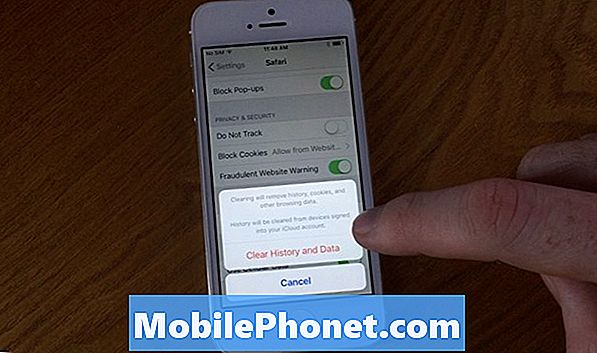
Jei „iCloud“ nėra įgalintas „Safari“ skirtukas, šio įspėjimo negausite, tačiau dauguma žmonių jį įgalins, išskyrus atvejus, kai matysite „Mac“ ir „iPad“ ištrintus istorijos ir naršymo duomenis.
Yra daug priežasčių, kodėl gali reikėti išvalyti duomenis ir, laimei, „Apple“ tai padarė gana paprasta. Mano asmeninė rekomendacija būtų naudoti „Private Browsing“ kad būtų išvengta bet kokio tolesnio techninės priežiūros, kad ištrintumėte nereikalingus naršymo duomenis. Yra galimybių ištrinti, kur dar buvote. Privatus naršymas yra puikus nesėkmingas naršymo įrankis.


